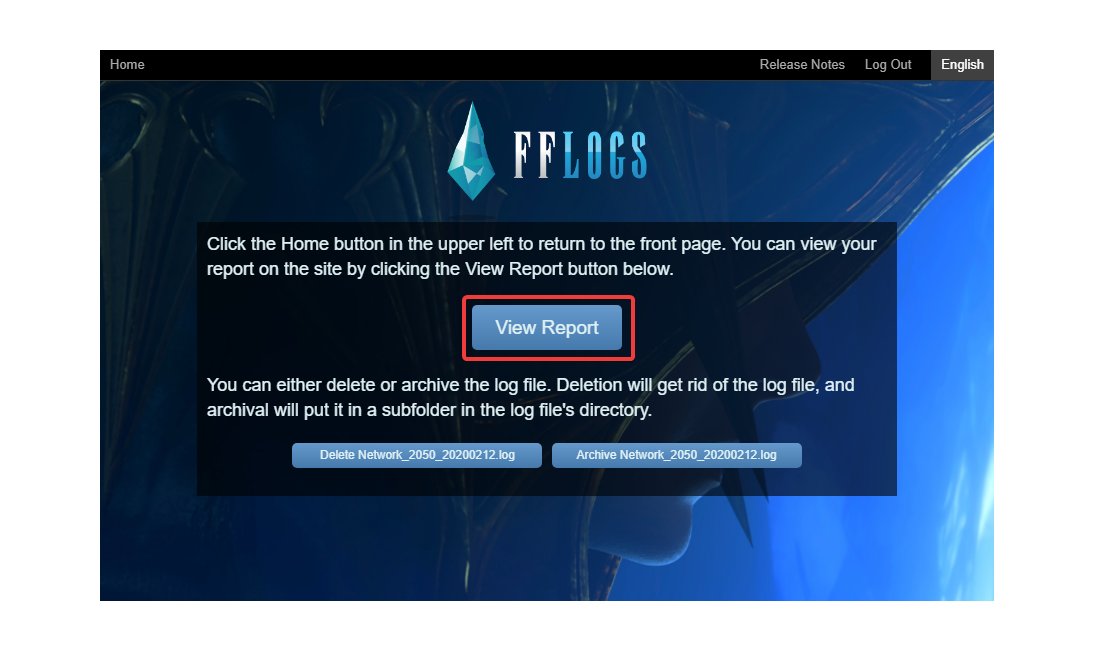このガイドは、FFXIVプレーヤーのセットアップをACTと解析目的でオーバーレイを取得し、FFLOGS Webサイトにログをアップロードできるようにすることを目的としています。
最終更新:2020年2月11日

ACT Webサイトに移動し、[ダウンロードページ]タブをクリックし、 Advanced Combat Tracker - Setup Link]をクリックして、ACTインストールプログラムをダウンロードします。
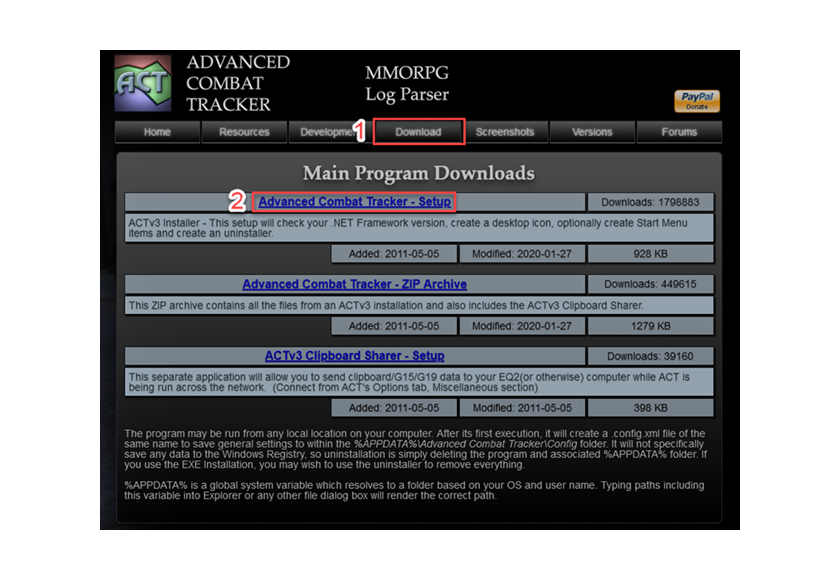
ダウンロードでACTv3-Setup実行可能ファイルを見つけて、それを実行してインストールを開始します(ユーザーアカウントコントロールプロンプトを取得した場合は、[はい]をクリックします)。
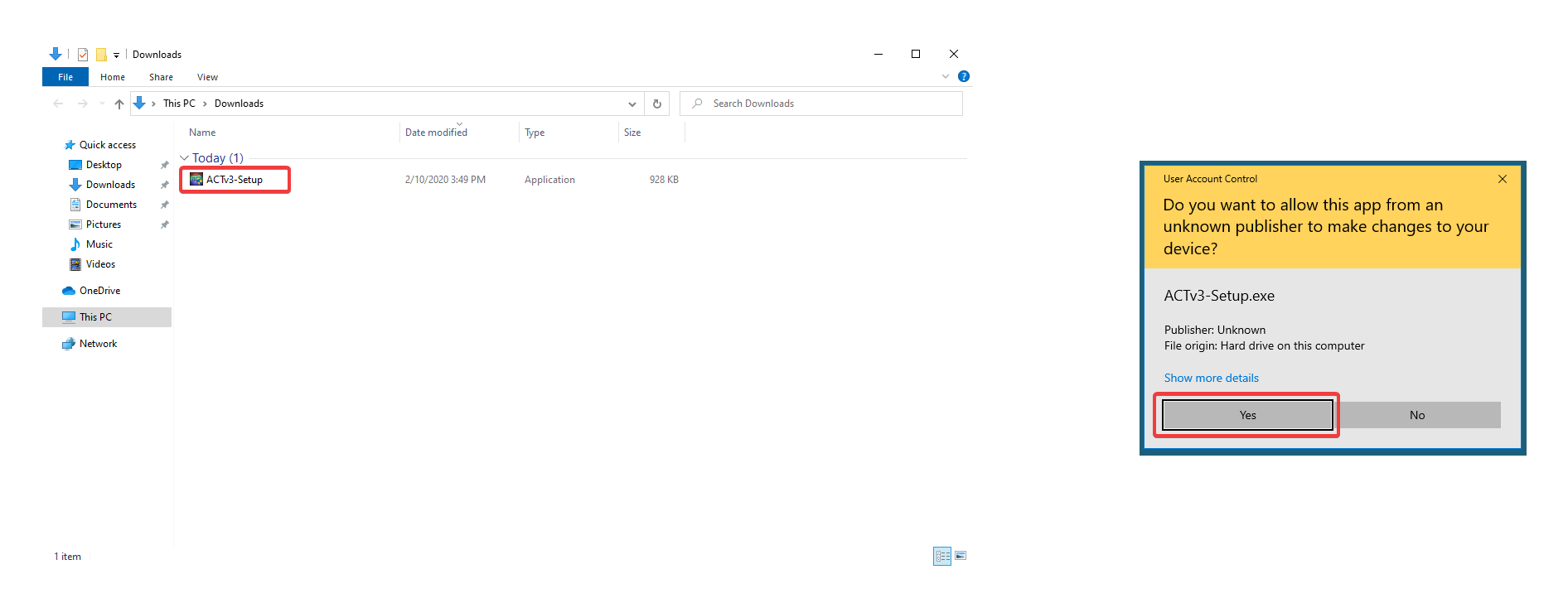
セットアッププログラムでは、インストールの場所とスタートメニューフォルダーを要求します(デフォルトのオプションを残すことができます)。 [インストール]をクリックして、インストールを完了します。
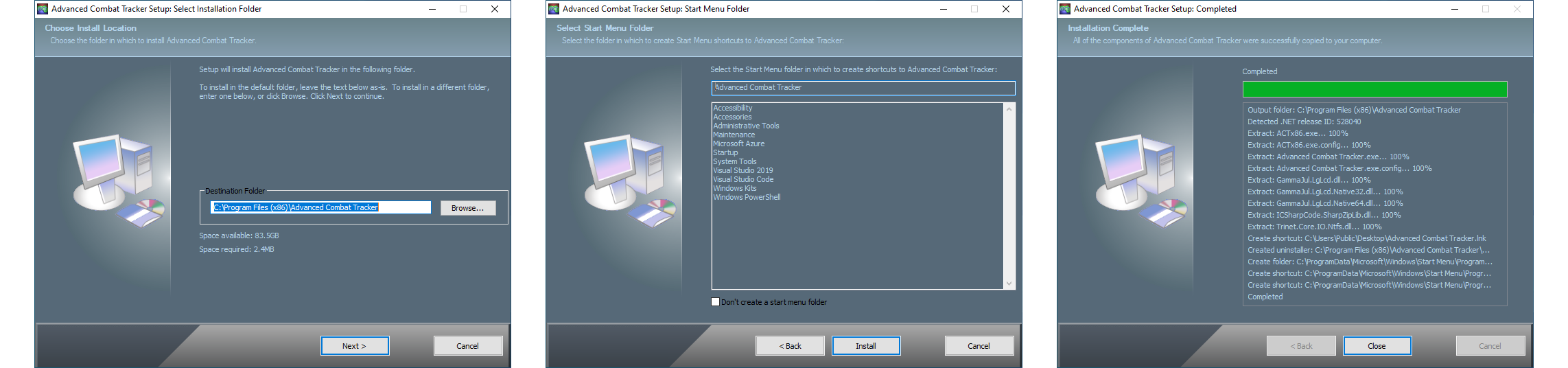
ACTを管理者として実行することをお勧めします。 ACTショートカットを右クリックして、 [管理者として実行]オプションを選択できます。 UACプロンプトを取得する場合があります。[はい]を選択します。

また、ショートカットを右クリックしてプロパティを選択して、常に管理者として実行するようにACTを構成することもできます。 [プロパティ]ウィンドウで、[互換性]タブを選択し、 [管理者]オプションとして[このプログラムの実行]を確認します。 [適用]をクリックして変更を保存します。これにより、ACTが常に管理者として実行されることが保証されます。
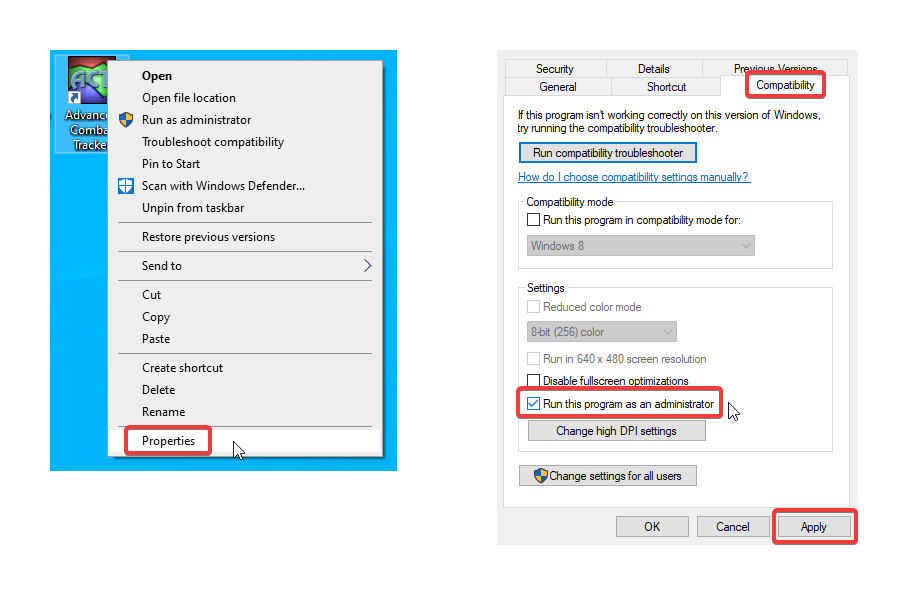
Windowsコントロールパネルを開きます(タスクバー検索バーでコントロールパネルを検索できます)。システムとセキュリティカテゴリを選択し、 Windows Defenderファイアウォールの下で、 [Windowsファイアウォールを介してアプリを許可]をクリックします。
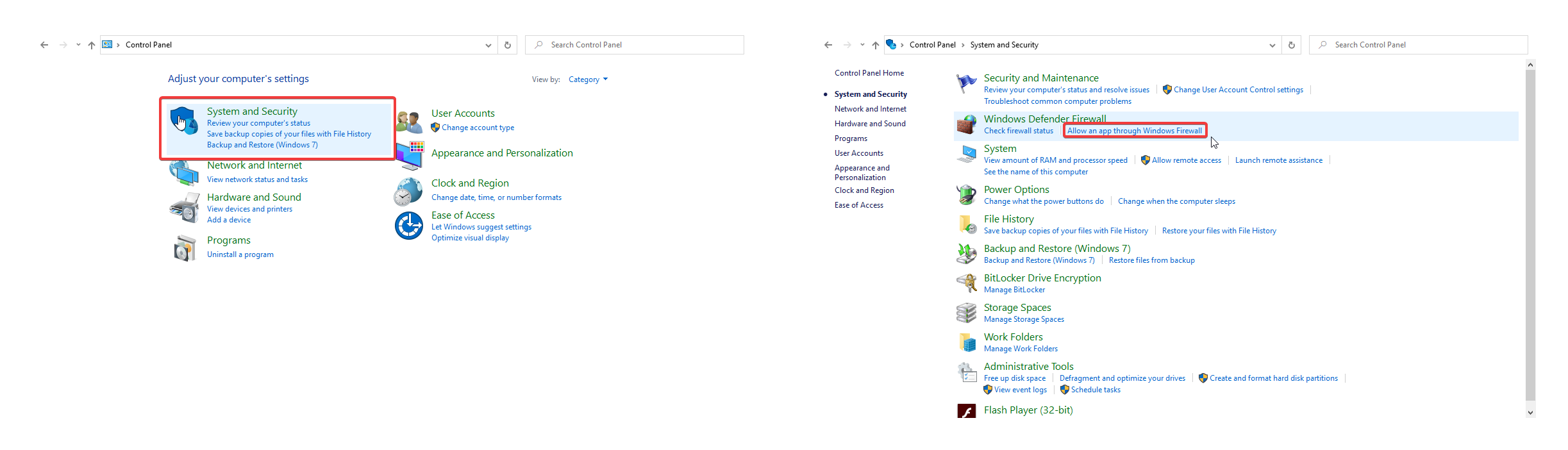
許可されたアプリウィンドウ内で、 [設定の変更]ボタンをクリックし、別のアプリを許可するボタンをクリックします。ボタン。これにより、ダイアログウィンドウが開き、アプリを選択します。
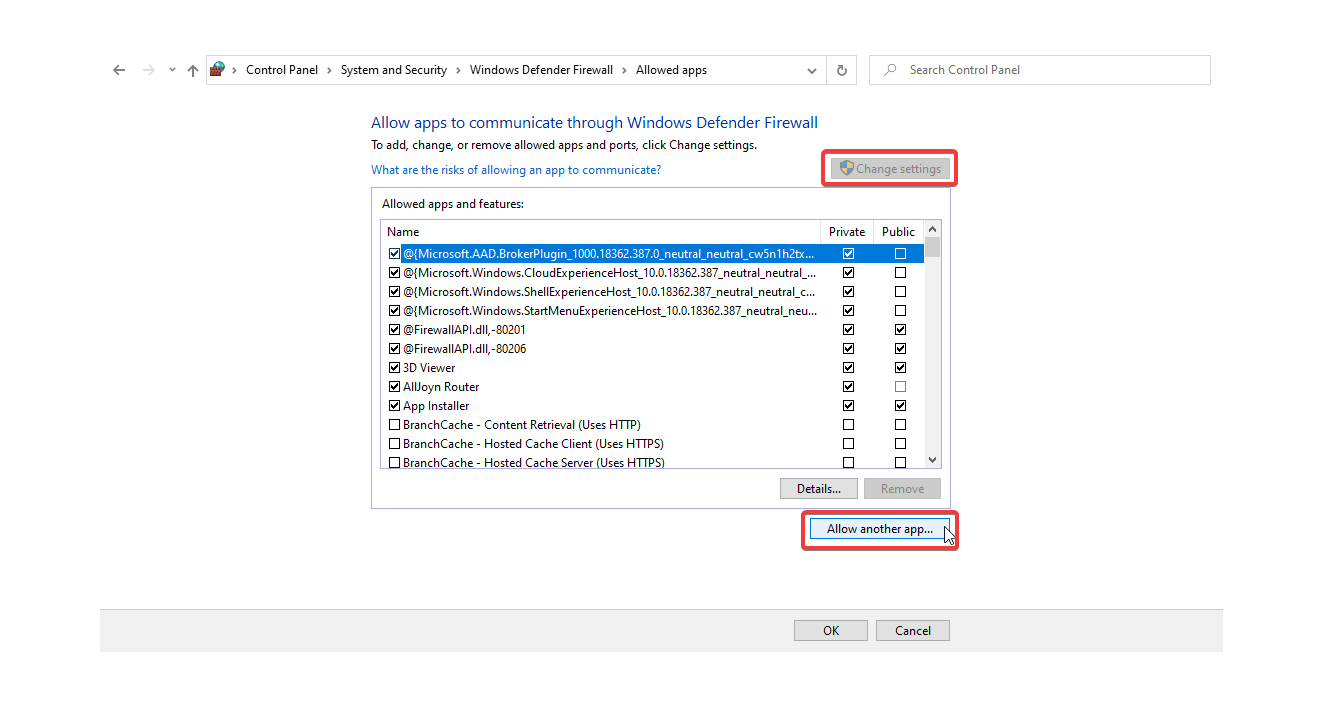
Browse ...ボタンをクリックして、ACTインストールフォルダーに移動します。デフォルトの場所はC:Program Files (x86)Advanced Combat Trackerにある必要があります。
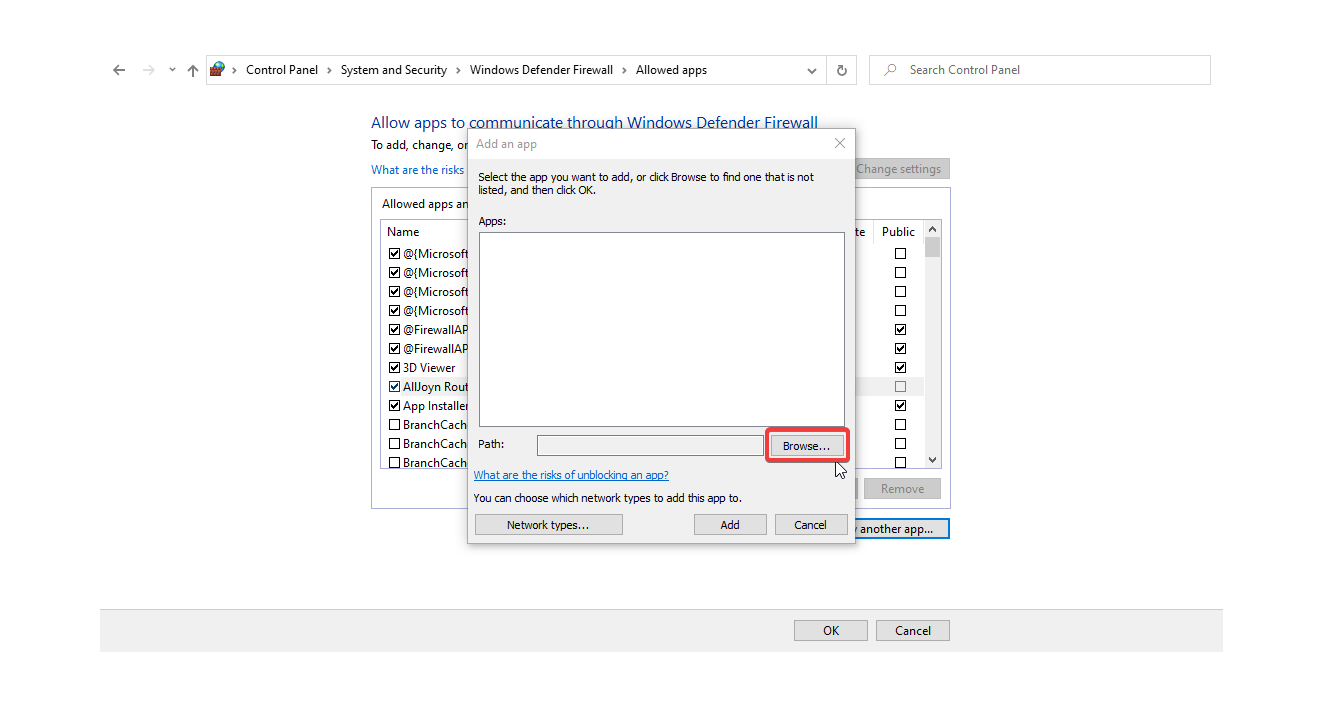
ACTフォルダーで、 Advanced Combat Trackerアプリケーションを選択し、 [開く]をクリックします。
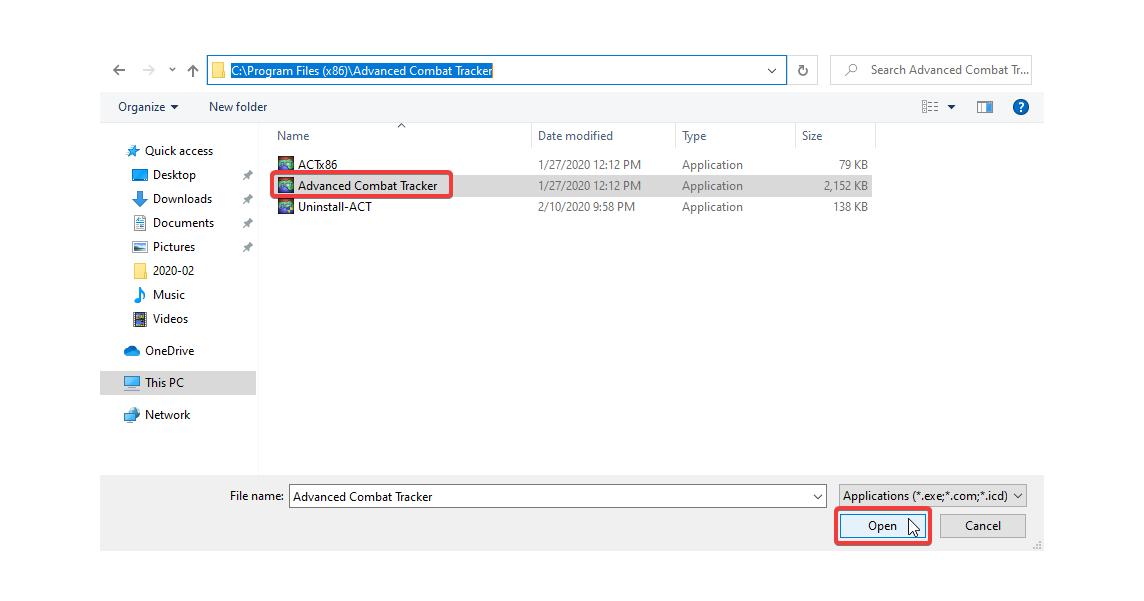
[ダイアログウィンドウ]ウィンドウに戻り、 [追加]をクリックして、ACTにWindowsファイアウォールの例外を追加します。
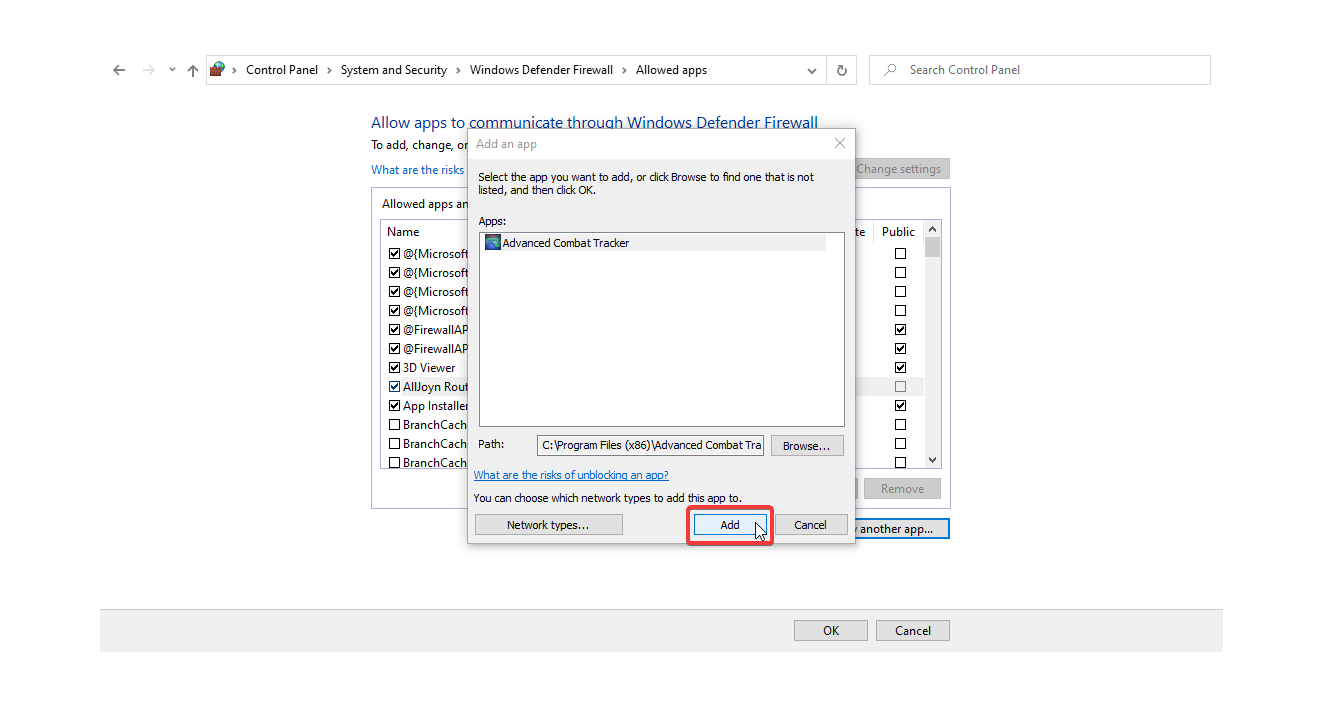
Advanced Combat Tracker 、許可されたアプリと機能のリストに表示されるようになりました。 [OK]をクリックして、コントロールパネルを終了します。
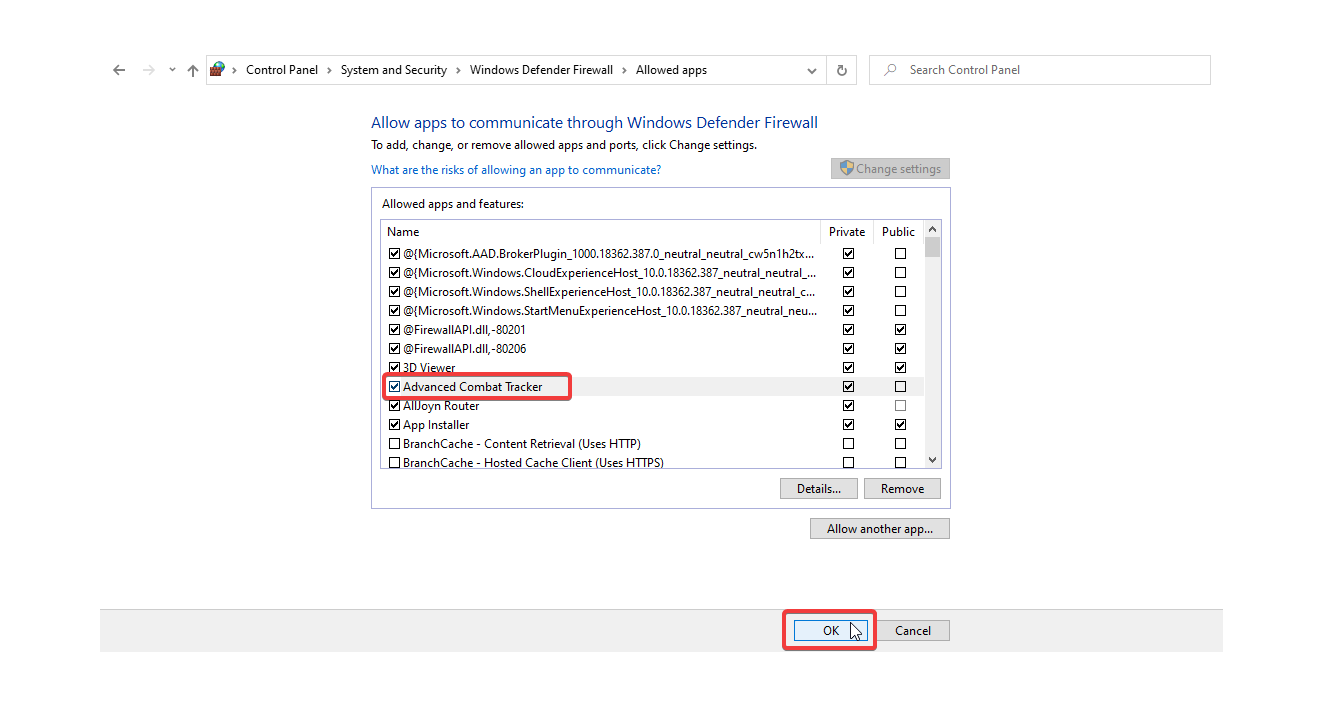
最初に実行されると、スタートアップウィザードを使用して促します。 Parsingプラグインをダウンロードするのを忘れた場合、ACTは次回実行するときに再度促します。または、オプション> Miscellaneous > Show Startup Wizardにアクセスしてウィザードを手動で開くことができます。
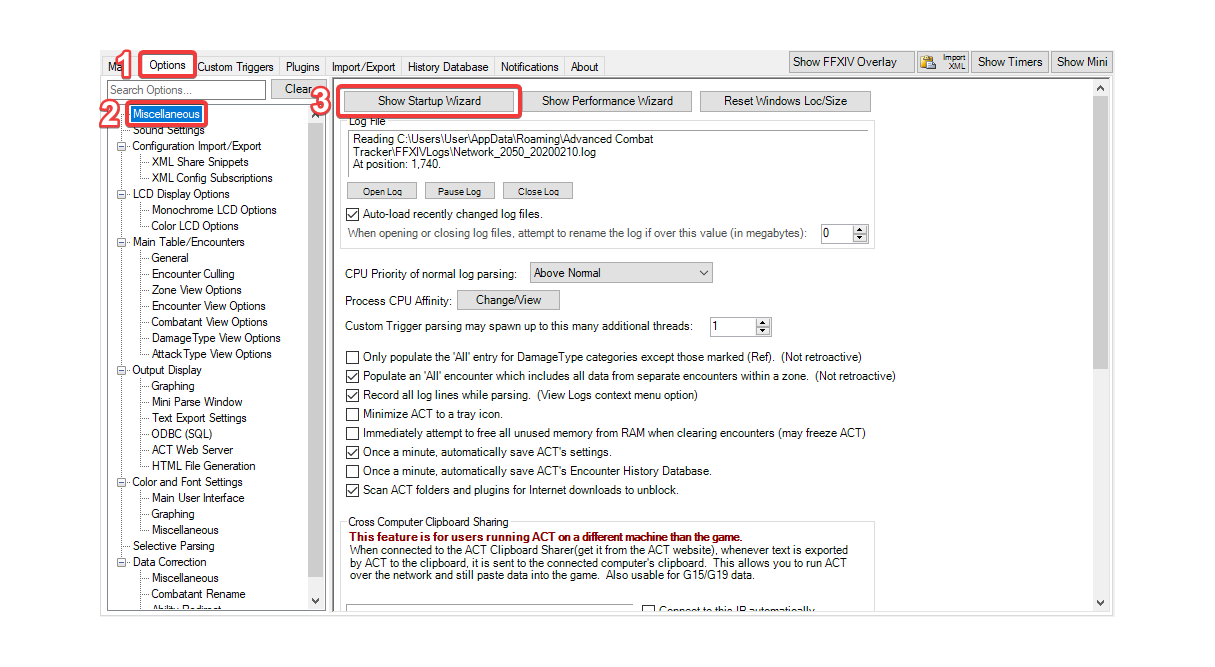
スタートアップウィザードの解析プラグインセクションで、DropdownからFFXIV Parsing Pluginが選択されていることを確認し、 Download/Enable Pluginボタンをクリックします。プラグインが行動するために追加されたときにアラートを受け取ります。 [OK]をクリックして却下します。

[次へ]をクリックして、ログファイルセクションに移動します。 ACTは、ファイナルファンタジーXIVに使用されるかどうかを尋ねます。 [はい]を選択して、FFXIVのACTログを構成します。

[次へ]をクリックして[スタートアップ]設定に移動し、デフォルト設定を受け入れ、スタートアップウィザードを完了します。
この時点で、 FFXIV_ACT_Plugin.dllプラグイン>プラグインリストで有効にする必要があります。
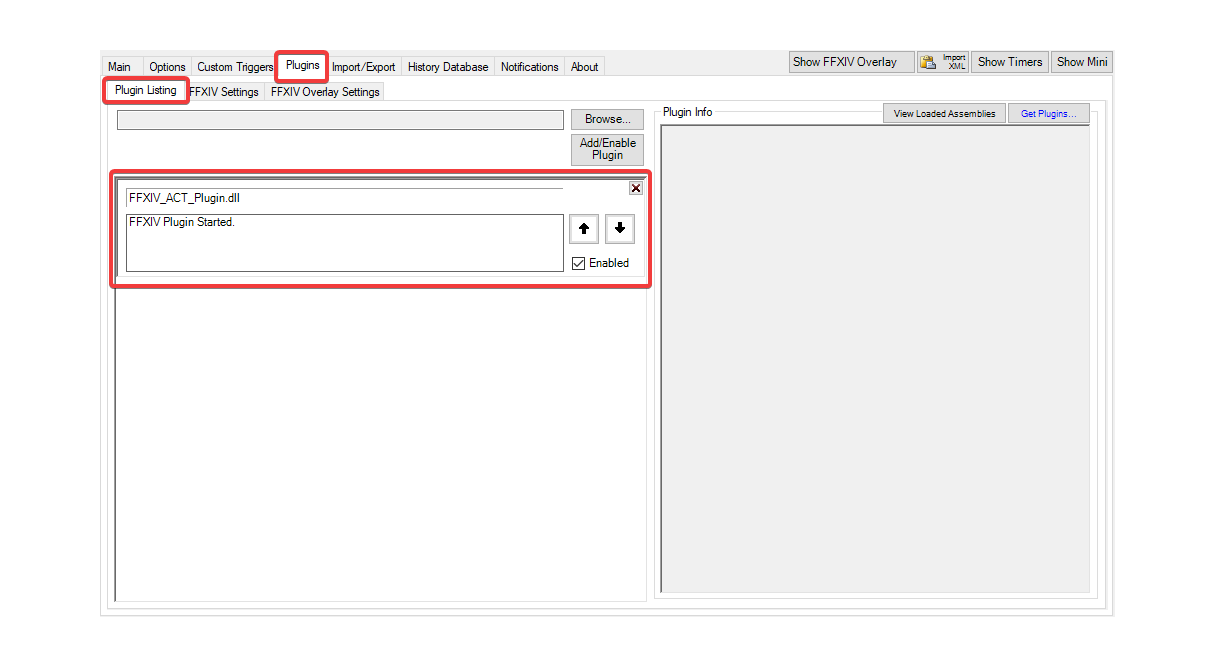
[プラグインリスト]タブから、 Get Plugins...右上隅の近くのボタン。これにより、利用可能なプラグインフォーアクトが入力されるウィンドウが開きます。
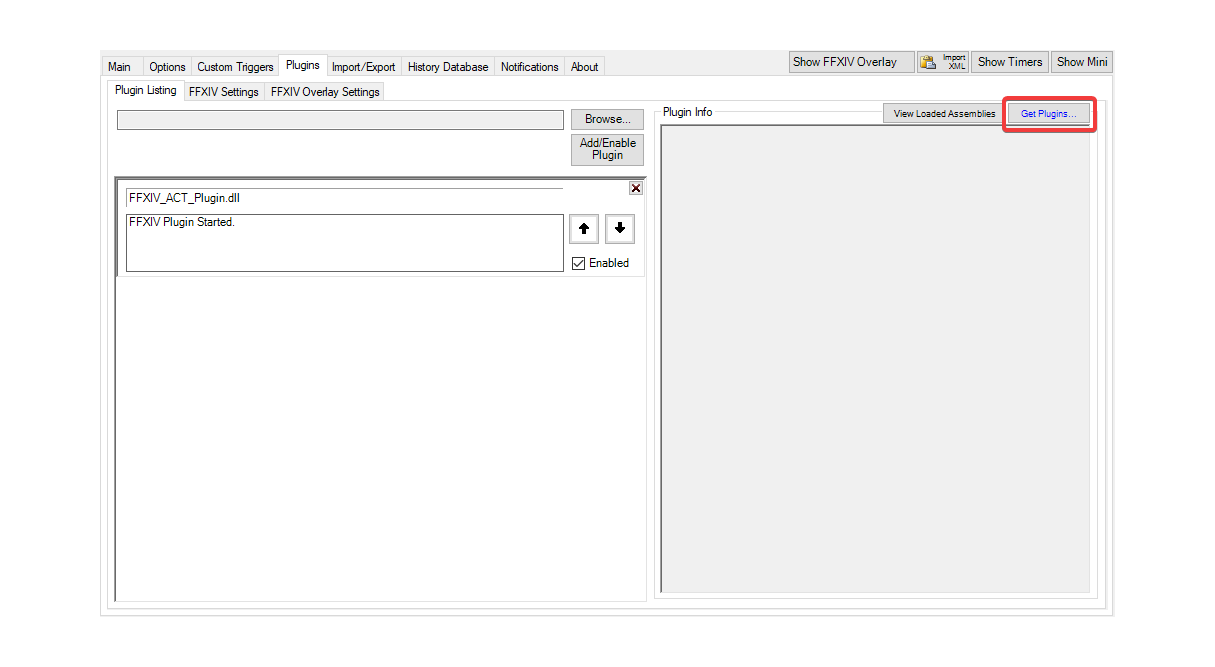
[プラグインの取得]ウィンドウで、 [FFXIV+others]Overlay Pluginオプションを選択し、 Download and Enableをクリックします。これにより、最新のNGLD OverlayPluginが追加されます(OverlayPlugin Auto-Updaterもこのステップ中に実行される可能性があります)。
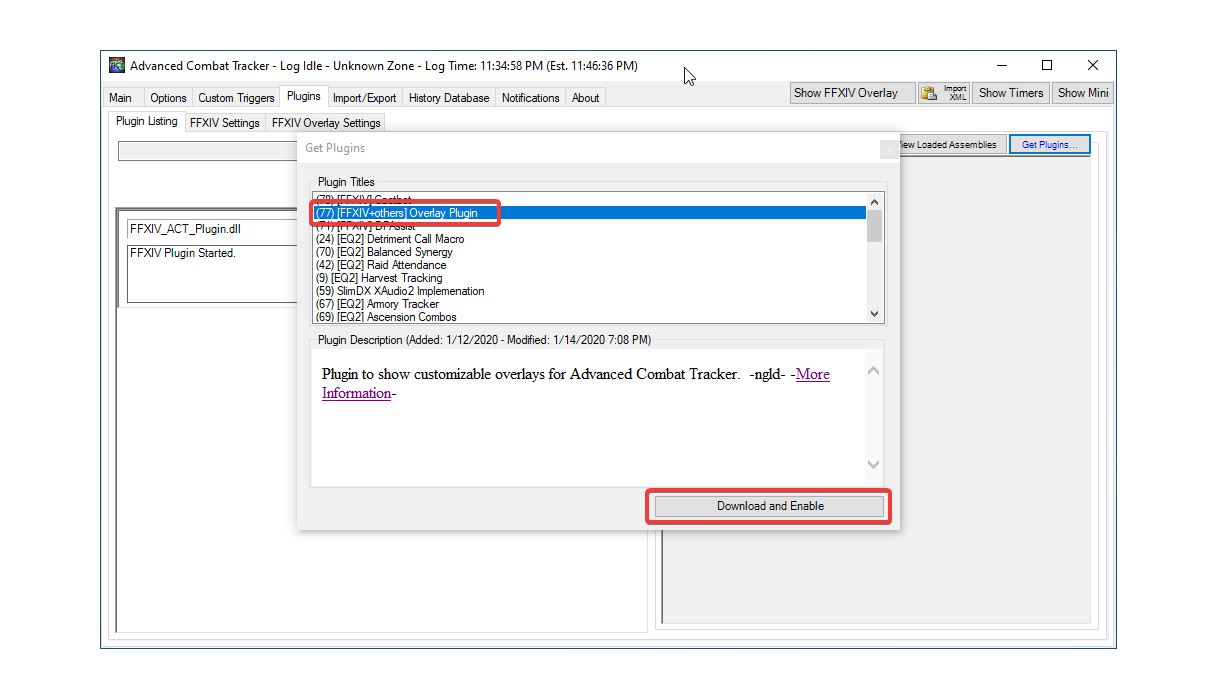
Overlaypluginをセットアップする必要があります。 Xをクリックして、[プラグインのGetプラグイン]ウィンドウを閉じます。
この時点で、継続する前にACTを再開することをお勧めします。
NGLDのOverlayPluginには、人気のあるオーバーレイの大部分を対象としたプリセットが組み込まれています。オーバーレイをセットアップするには、プラグインに移動> overlayplugin.dllに移動し、 Newボタンをクリックします。
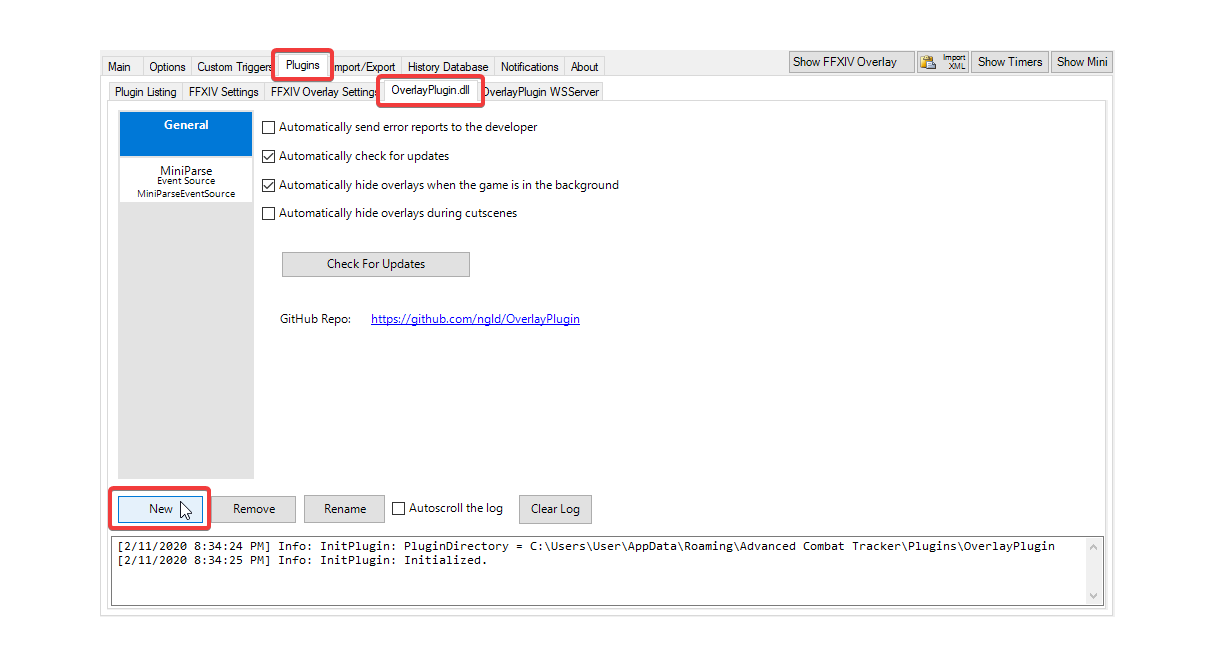
これにより、新しいオーバーレイの作成ダイアログが開きます。オーバーレイの名前を入力し、ドロップダウンからプリセットを選択します(オーバーレイプギンは、各プリセットのプレビューを示します)。目的のオーバーレイを選択したら、 [OK]ボタンをクリックしてオーバーレイを追加します。
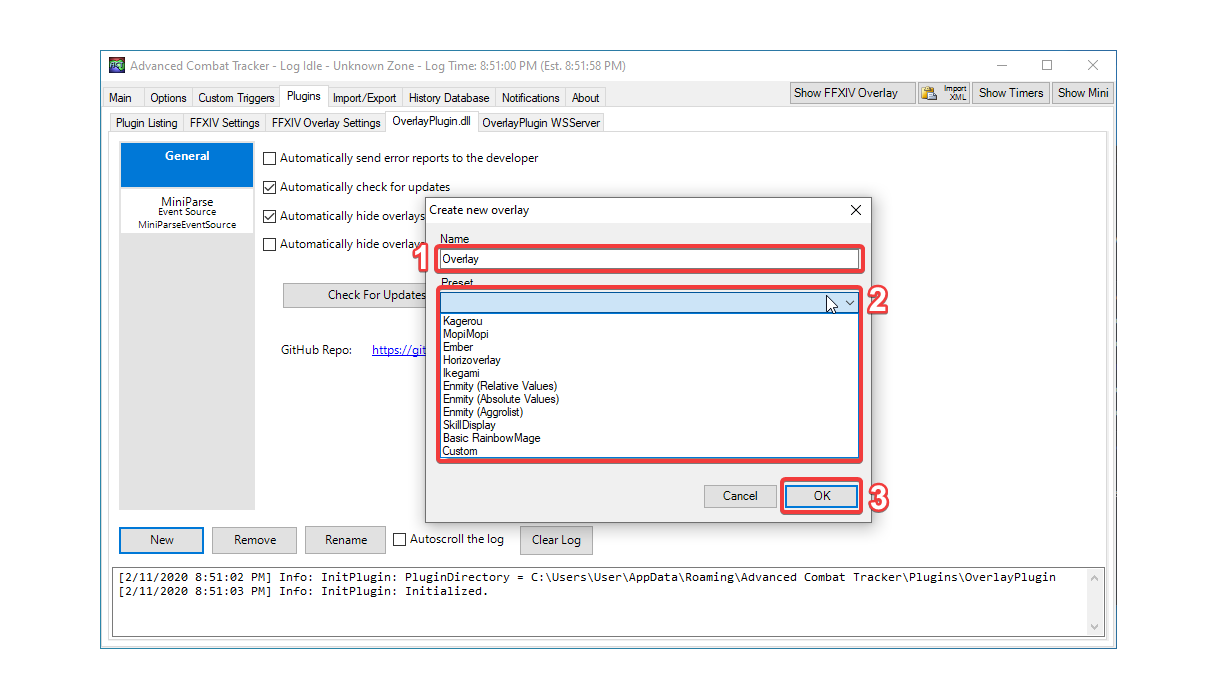
オーバーレイがオーバーレイリストに表示されるようになりました。リストから選択して、設定を表示および編集します。オーバーレイを目的の位置に移動し、ロックオーバーレイボックスをチェックしてロックします。
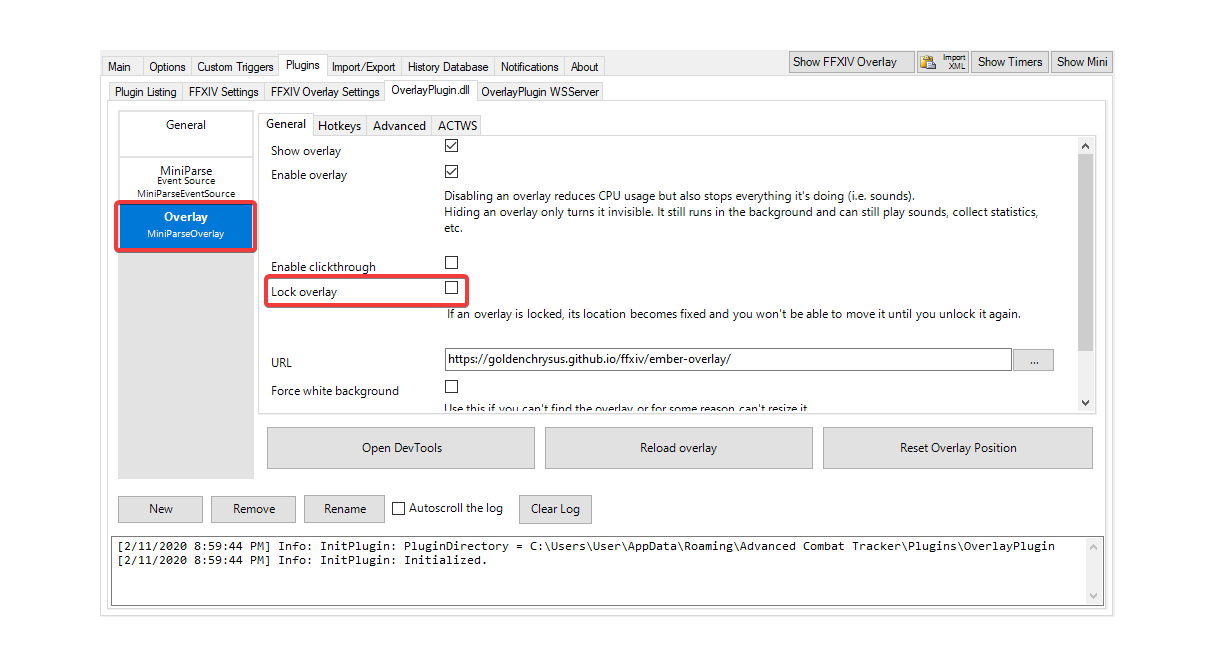
同じ手順を使用して追加のオーバーレイを追加できます。特定のプラグイン、例:Cactbotプラグインは、それぞれのオーバーレイの追加のプリセットをプリセットドロップダウンに入力します。
プリセットで使用できないオーバーレイの場合、ドロップダウンと目的のタイプからカスタムオプションを選択します。ほとんどのオーバーレイでは、ミニパースタイプになります。
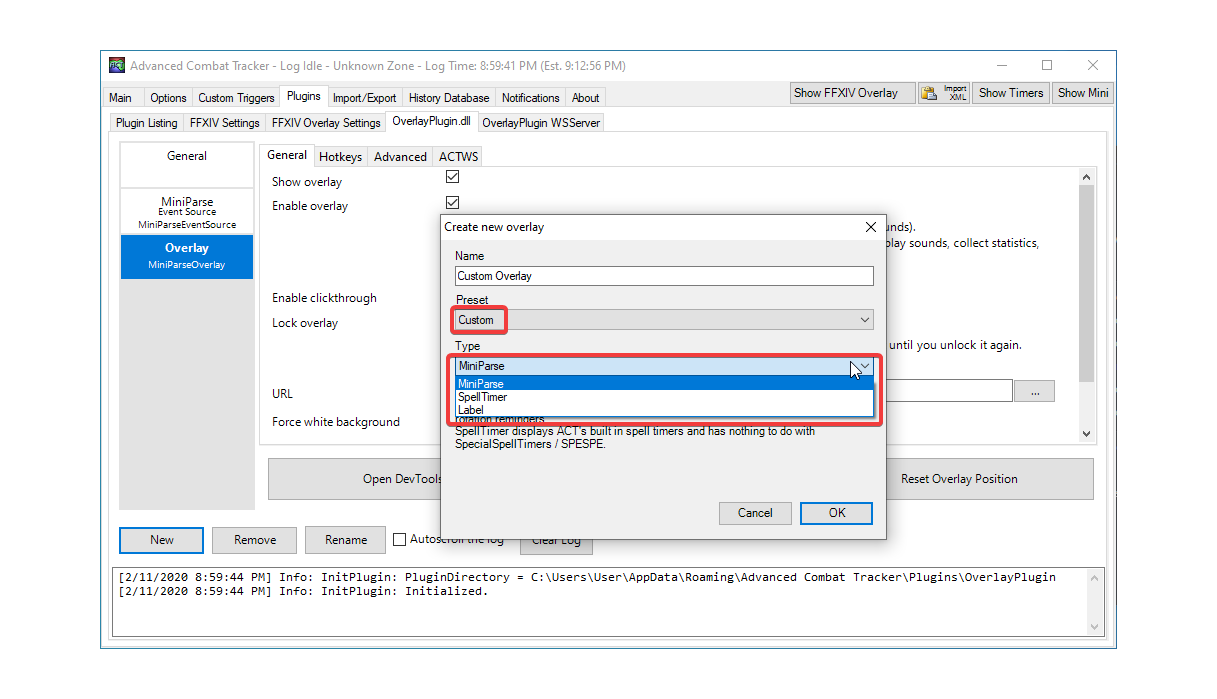
オーバーレイ設定で、オーバーレイURLソースを必ず追加してください。これは、Web URLまたはローカルHTMLファイルへのパスです。
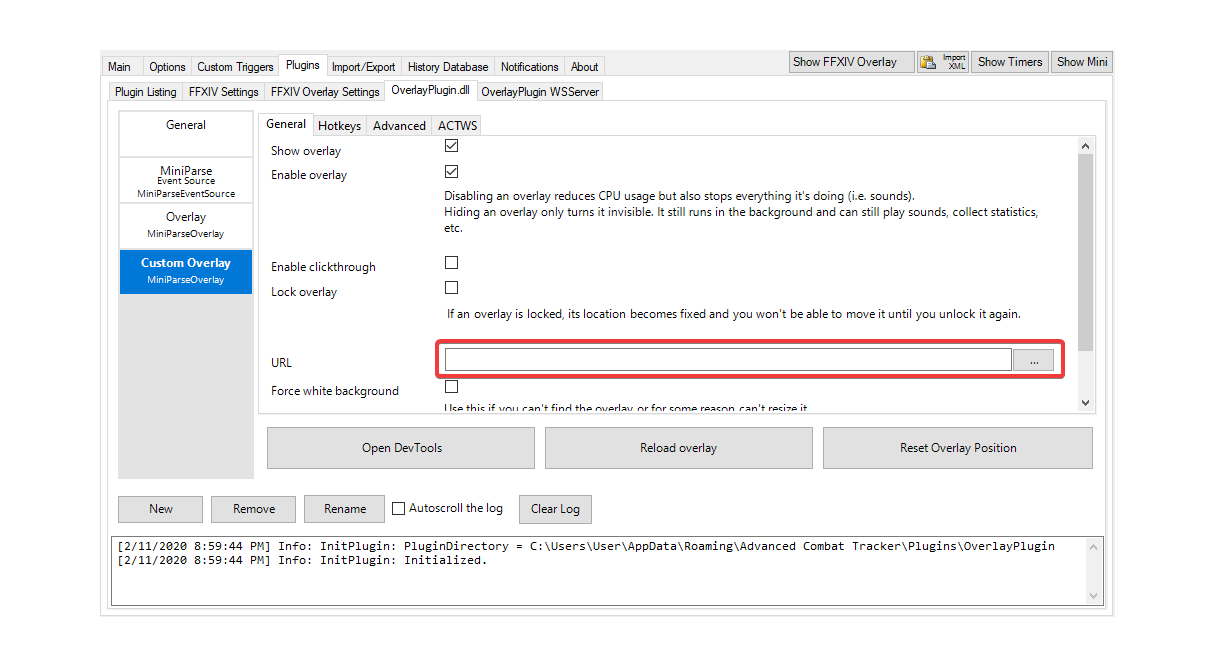
FFLOGSのダウンロードページに移動し、プラットフォームのFFLOGSクライアントアプリケーションをダウンロードします。
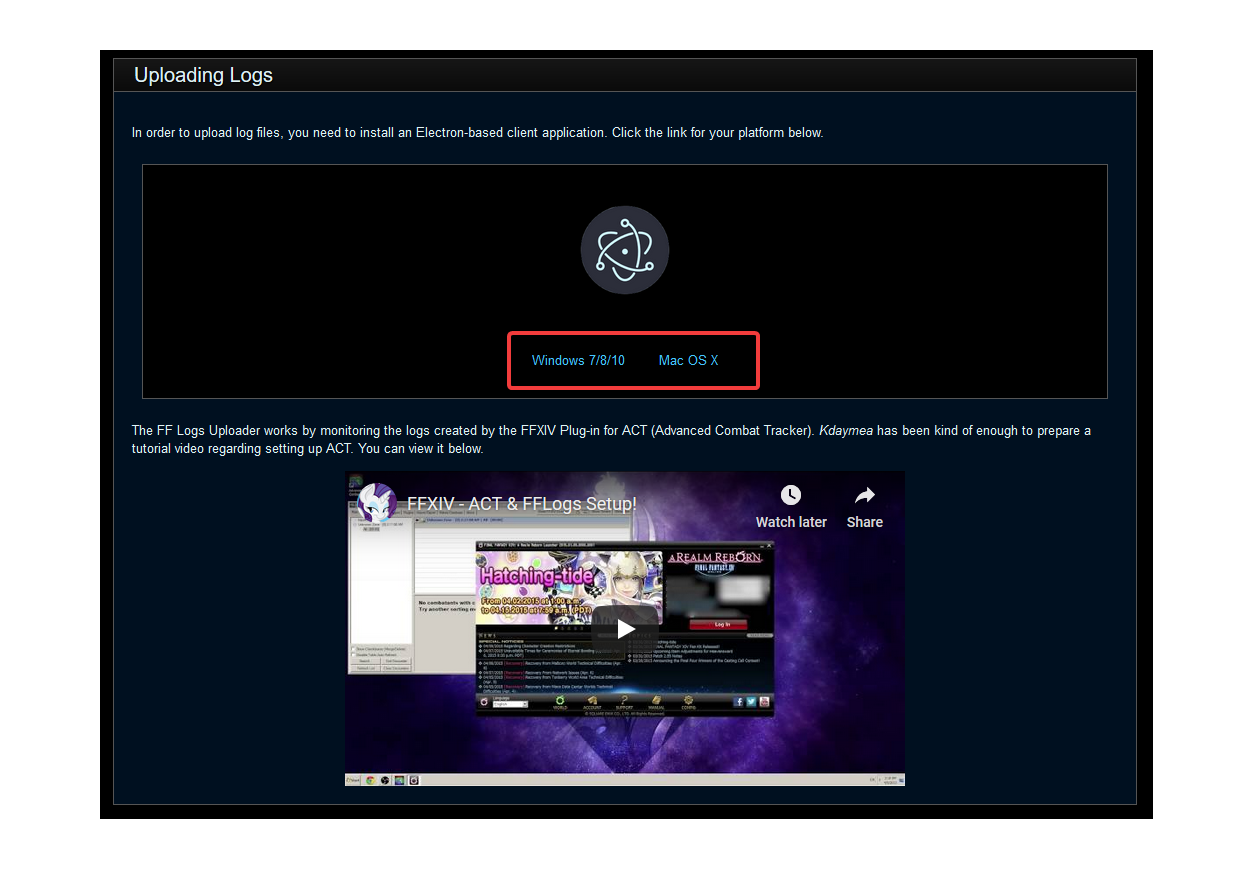
ダウンロードにFFLogsUploaderインストールアプリケーションを見つけて実行します。アプリケーションは、すべてのユーザーのためにインストールするのか、それとも自分自身のためにインストールするかを尋ねます。選択した後、インストールボタンをクリックしてから、インストールが完了したら完了します。
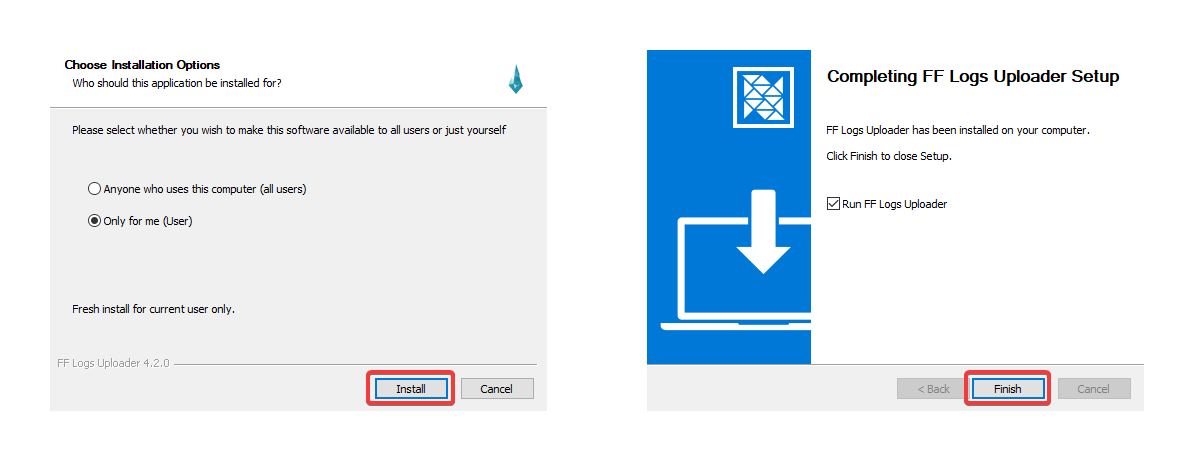
注:ログをアップロードするには、FFLOGSアカウントに登録する必要があります。
FFLOGSアップローダーアプリケーションを実行します。サインアップに使用したアカウント情報を入力します。認証されたら、 [ログ]ボタンのアップロードをクリックします。
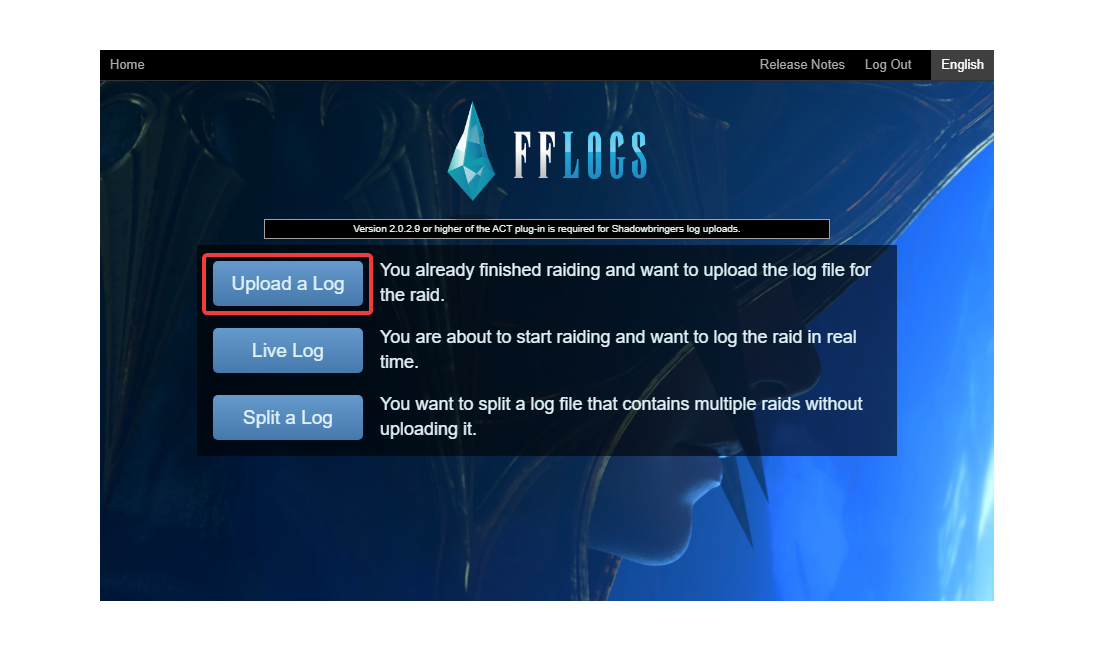
[オンラードするログ]を選択するには、 [選択]をクリックします。
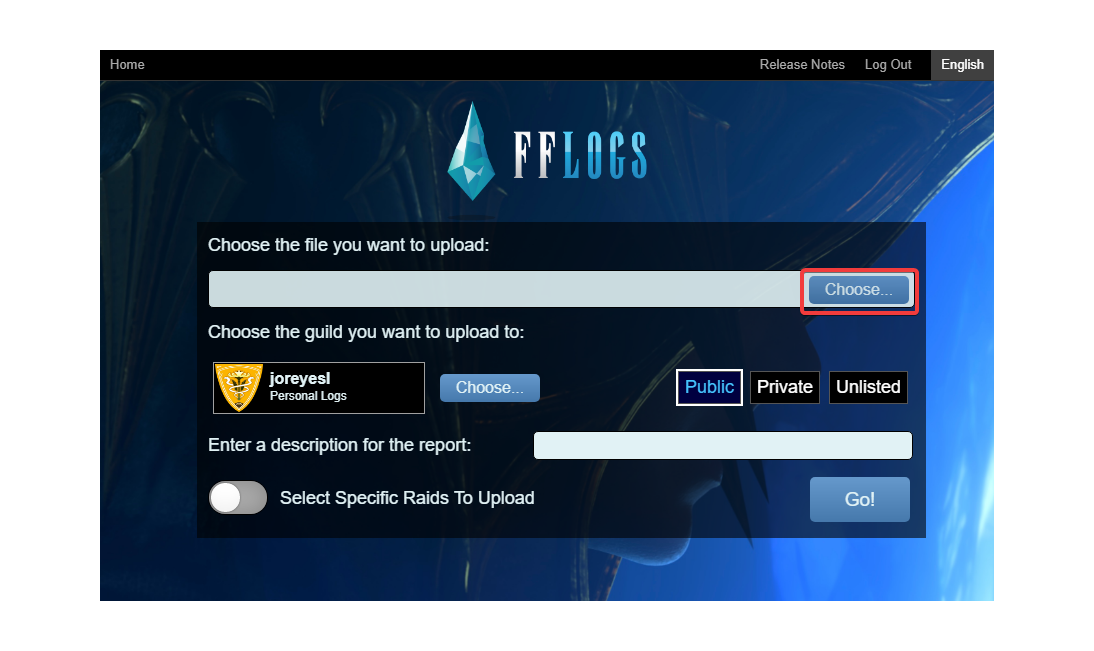
ファイルエクスプローラーで、ログが保存されているフォルダーに移動します。デフォルトの場所は%APPDATA%Advanced Combat TrackerFFXIVLogsです。そのパスをコピーして貼り付けて、デフォルトのフォルダーに直接移動できます。
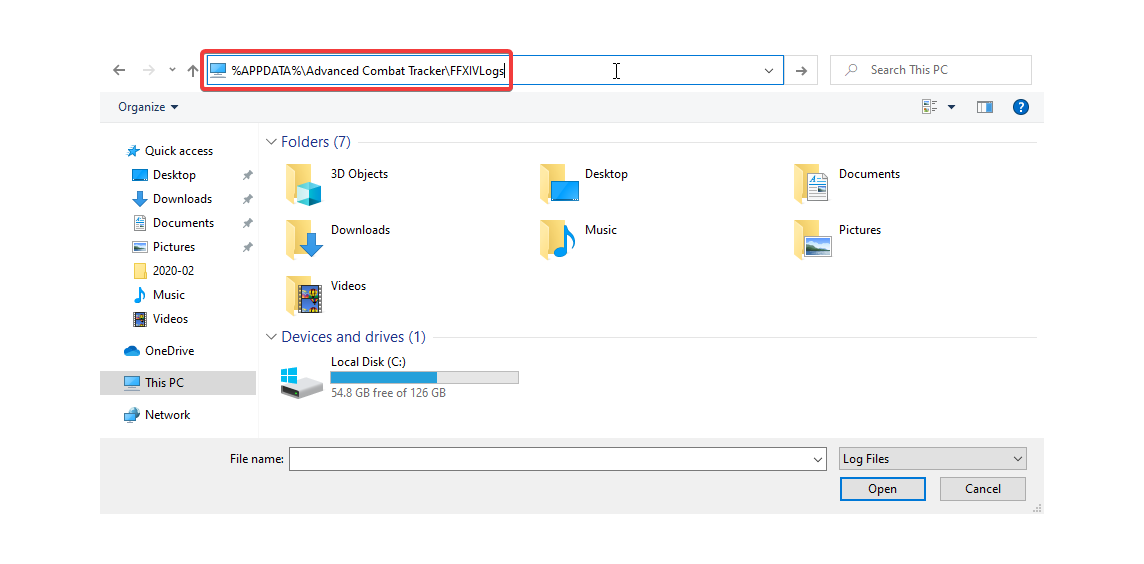
ログフォルダーで、目的のログを選択してアップロードし、 [開く]をクリックします。最新のログが上にあることを確認するには、変更された日付でソートできます。

ログの目的のアクセスレベルを選択します。パブリック、プライベート、または非公開です。公衆はランク付けされ、プライベートで非公開はランクなしです。誰でも公開ログを表示できます。プライベートログはあなただけが見ることができます。ログへのリンクを持っている人なら誰でも、リストされていないログを表示できます。
特定のエンカウンターのみをアップロードする場合は、選択した特定の襲撃を切り替えてオプションをアップロードしてから、外出先をクリックしてください!ボタン。

リストからアップロードする特定のエンカウンターを選択し、外出先でクリックしてください!ボタン。キーボードにCtrl保持して、複数のエンカウンターを選択できます。
注:このビューは、アップロードする特定の襲撃を選択した場合にのみ使用できます。
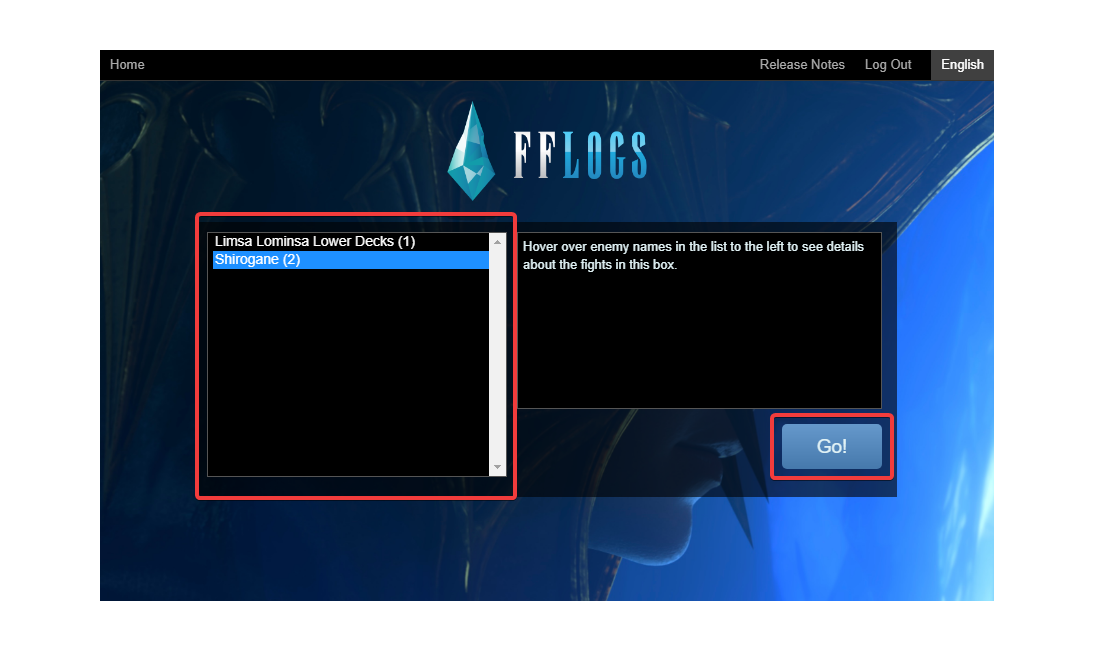
AuteantersをFFLOGS Webサイトにアップロードしてアップロードが完了したら、 [レポートを表示]をクリックして、デフォルトのブラウザのページを開き、ログの結果を表示します。